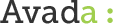前言:memcached的介绍
Memcached 是一个高性能的分布式内存对象缓存系统,用于动态Web应用以减轻数据库负载。它通过在内存中缓存数据和对象来减少读取数据库的次数,从而提高动态、数据库驱动网站的速度。Memcached基于一个存储键/值对的hashmap。其守护进程(daemon )是用C写的,但是客户端可以用任何语言来编写,并通过memcached协议与守护进程通信。
对于强化版的memcached:Redis,在我的前两篇文章有介绍到它的安装和使用:Redis在CentOS 7上的安装部署http://www.linuxidc.com/Linux/2017-05/143312.htm 、CentOS 7下安装php-redis扩展及简单使用 http://www.linuxidc.com/Linux/2017-05/143316.htm,如果大家想了解memcached和redis的异同和在什么情况下我们应该怎么选择缓存系统 http://www.linuxidc.com/Linux/2017-05/143317p2.htm,以下这篇文章相信对大家会有一个很好的启发:缓存技术PK:选择Memcached还是Redis?,感谢这篇文章的作者的精辟分析。
在本篇文章中,我会带领大家在CentOS 7下安装和使用Memcached。
步骤一:memcached的安装
memcached的安装包括:1、服务端的安装;2、客户端的安装
1、服务端的安装:
在这里,由于用编译安装memcached服务端过于复杂,因此我选用依赖管理工具 yum 来实现 memcached 的服务端安装:
[root@localhost /]# yum install -y memcached-y 表示自动应答,即默认安装所有需要用到的依赖包
在这一步之后,我们就安装完了。
我们尝试去启动一下memcached:
[root@localhost /]# /usr/bin/memcached -b -l 127.0.0.1 -p 11211 -m 150 -u root-b 守护进程模式(退出终端窗口之后使程序还在运行),-l 指定IP地址127.0.0.1 ,-p 指定端口号11211,-m 为memcached分配多少内存(单位:M),-u 指定使用哪个用户启动memcached
查看memcached是否在运行:
[root@localhost /]# ps -ef | grep memcached
//或
[root@localhost /]# pstree -p | grep memcached如果能够看到存在memcached进程,那就说明我们的 memcached 服务端已经安装成功了。
2、客户端的安装
客户端的安装又分为两步:1、libmemcached 客户端库的安装;2、为PHP安装 php-memcached 扩展
现在我们先来下载后面安装所需要的两个安装包
[root@localhost /]# cd /usr/local/src #我的所有源码包习惯放在该目录下
[root@localhost src]# wget https://launchpad.net/libmemcached/1.0/1.0.18/+download/libmemcached-1.0.18.tar.gz #下载libmemcached源码包
[root@localhost src]# wget http://pecl.php.net/get/memcached-2.2.0.tgz #下载memcached源码包
[root@localhost src]# ls
libmemcached-1.0.18.tar.gz memcached-2.2.0.tgz1、libmemcached 客户端库的安装:
首先解压 libmemcached-1.0.18.tar.gz、配置
[root@localhost src]# tar -zxvf libmemcached-1.0.18.tar.gz
[root@localhost src]# cd libmemcached-1.0.18/
[root@localhost libmemcached-1.0.18]# ./configure --prefix=/usr/lib/libmemcached–prefix 指定安装目录,该目录我们后面会用到
编译、安装:
[root@localhost libmemcached-1.0.18]# make && make install2、为PHP安装 php-memcached 扩展
首先解压 libmemcached-1.0.18.tar.gz、配置
[root@localhost libmemcached-1.0.18]# cd ..
[root@localhost src]# tar -zxvf memcached-2.2.0.tgz
[root@localhost src]# cd cd memcached-2.2.0到了这一步,我们要使用安装php时生成的 phpize 来生成 configure 配置文件
[root@localhost memcached-2.2.0]# /usr/local/php/bin/phpize (或 /usr/bin/phpize)
//具体用哪个要取决于你的phpize文件所在的目录,这时你应该用 whereis phpize 来查看路径,如果php是默认安装的话,直接使用phpize即可配置
[root@localhost memcached-2.2.0]# ./configure -with-php-config=/usr/bin/php-config --with-libmemcached-dir=/usr/lib/libmemcached --disable-memcached-sasl-with-php-config 指定 php-config,该文件与 phpize 所在目录相同,
–with-libmemcached-dir 指定 libmemcached 安装目录,就刚才我们 –prefix 那个目录 ,–disable-memcached-sasl 说明我们系统不支持sasl.h
编译、安装
[root@localhost memcached-2.2.0]# make && make install如果安装成功,会提示:Installing shared extension:/usr/local/php/lib/extensions/no-debug-non-zts-20160524/ 等类信息
接下来,我们编辑php配置文件php.ini,你可以用 whereis php.ini 查看所在位置(我的在 /etc/php.ini ),把 php-memcached 扩展加到配置文件。
在 php.ini 中添加以下内容:
extension=memcached.so步骤二:重启apache服务器,使配置生效
[root@localhost memcached-2.2.0]# systemctl restart httpd.service重启完之后,检查是否安装完成php-memcached扩展
[root@localhost memcached-2.2.0]# echo "<?php echo phpinfo() ?>">>/home/www/index.php(这里web目录如果没改的话是在 /var/www/html/)在浏览器地址栏输入 127.0.0.1,查看php扩展,如果有以下图片所示,则表示安装成功:

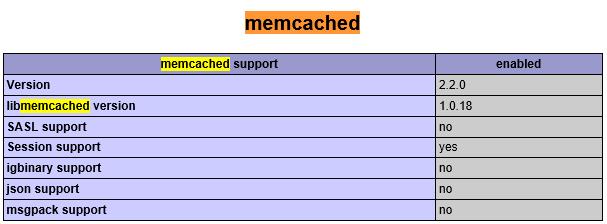
当然,更方便的方法是用 php -m
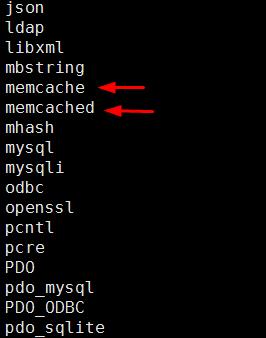
上面都说明了我们已经成功的将 memcached 加入到 php 扩展中了
步骤三:使用 php 简单操作 memcached
其实 memcached 和 redis 、MySQL 是没什么两样,同是数据库,(redis是非关系数据库,mysql是关系数据库),因此使用也是差不多的,同样具有命令行使用和php操作使用,关于memcached的更多命令大家可以自行百度。
<?php
$m = new Memcached();//实例化Memcached类
$arr = array(
array('127.0.0.1',11211);
);
$m->addServers($arr);
$m->set('name','lsgogroup',3600);//设置缓存值,有效时间3600秒,如果有效时间设置为0,则表示该缓存值永久存在的(系统重启前)
$m->get('name');//读取缓存值
$m->delete('name');//删除缓存值
?>